RSSを公開してRSSの存在を示すには
作成したRSSファイルは、そのままFTPソフトなどを用いてアップロードすれば、RSSリーダなどで読むことができます。 しかし、アップロードしただけでは、「このウェブサイトにはRSSが提供されていますよ」という事実が閲覧者に伝わりません。
そこで、ウェブサイトを構成するHTMLファイルに、次のような記述を加えておきましょう。
上記のような記述を、HTMLファイルのhead要素内(~内)に記述しておけば、 「このウェブサイトにはRSSが提供されていますよ」という情報を、ブラウザなどに伝えることができます。
※「(RSSのURL)」の箇所には、RSSファイルのファイル名を記述します。
すると、RSSに対応したブラウザでは、そのウェブサイトで「RSSが提供されている」ということを示すサインが表示されます。 (例えば、OperaやFirefoxでは下図のように表示されます。)
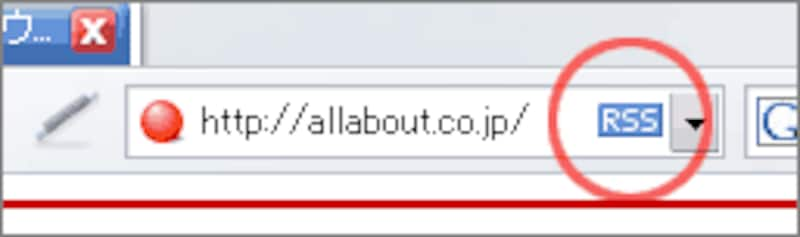 |
| OperaでのRSSサイン(URL欄) |
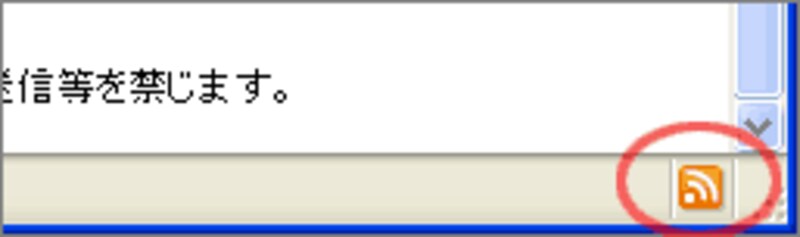 |
| FirefoxでのRSSサイン(ウインドウ右下) |
なお、「RSS1.0」・「RSS2.0」・「Atom0.3」など、複数の種類のRSSフィードやAtomフィードを公開している場合は、次のように、公開している数だけ列挙しておくこともできます。
<link rel="alternate" type="application/rss+xml" title="RSS 2.0" href="(RSS2.0のURL)">
<link rel="alternate" type="application/atom+xml" title="Atom" href="(AtomのURL)">
たいていのRSSリーダでは、どの形式もサポートしていますので、どれか1種類を公開しておけば十分です。 しかし、1つ作成するのも3つ作成するのも手間はほとんど変わりませんし、様々なアクセス者に対応することを考えれば、3つ公開しておいても良いでしょう。
おわりに
今回は、ブログなどのシステムを使わずに作成したHTMLに対して、RSSを手軽に作成できるソフトウェアをご紹介致しました。 ぜひ、ご活用下さい。
※追記(2006/05/06):現在では、FTP機能を内蔵し、自動アップロードが可能になっています。また、Update Pingを送信する機能も内蔵しているなど、本稿執筆時点のバージョンより、かなり進化しています。
※このソフトウェアは、拙作のフリーソフトですが、お問い合わせがある場合は、下記の配布サイトからお願いします。
◆Fumy RSS & Atom Maker 配布サイト
このソフトウェア配布サイトでは、サポートBBSで意見や要望を受け付けていますので、そちらもご活用下さい。







